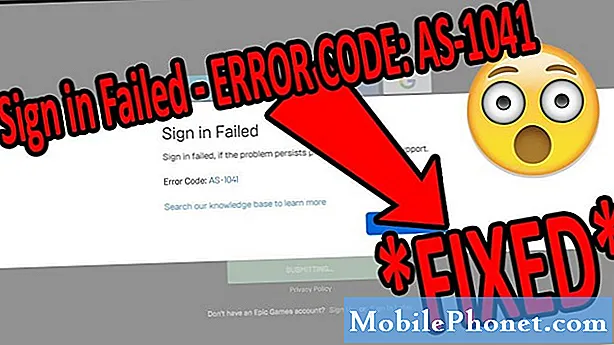Vsebina
Nekateri lahko uporabljajo dostopno točko ali mobilno privezovanje, da drugim napravam omogočijo povezavo z internetom. Če imate med uporabo vroče točke ali mobilnim privezovanjem na Galaxy A6 težave, se spodaj naučite, kako to rešiti.
Težava: Hotspot Galaxy A6 je počasen in se nenehno prekinja
Pred kratkim sem dobil samsung Galaxy A6. Pred tem sem imel željo HTC-ja. Telefon uporabljam kot internet, nastavljam dostopno točko in uporabljam internet na prenosnem računalniku, televizorju in konzoli. Na moji prejšnji napravi je to delovalo v redu, večino časa sem lahko brez težav igral igre, uporabljal netflix in brskal po internetu ter gledal youtube in trzal (občasno je bil v konicah počasen). Vendar na A6 ugotavljam, da je hitrost nesprejemljivo počasna, na primer danes sem si poskušal ogledati 10-minutni youtube video v 480p in trajalo je več poskusov, nato pa bi video po nekaj sekundah ustavil in bi imel za ponovni zagon podatkov, da se naložijo še nekaj sekund, preden se ustavijo, in ponovite postopek. puščanje videoposnetka za nalaganje 1 uro je povzročilo nalaganje 1:31 od 10 minut. Povezava se pogosto prekine, tako da imam rumeni trikotnik na zavihku wifi na prenosnem računalniku in poskušam gledati Netflix, se povezati s konzolo ali gledati Twitch popolnoma nemogoče. Poskusil sem prenesti datoteko, da sem dobil predstavo o hitrostih in 900 MB video datoteke je trajalo več kot 5 ur. To je bilo ob 3. uri zjutraj (delam čudne ure), ko je bil na moji stari napravi to najhitrejši čas, ki je pogosto dosegel hitrost nad 1mb / s (kar se mi osebno zdi zelo dobro - ne pričakujem hitrosti, enake ponudnikom internetnih storitev, kot so BT in drugi, nekaj sto kb / s je bilo vedno sprejemljivo in je zame delovalo dovolj dobro).Moj telefon je posodobljen. Na svoji prejšnji napravi sem ugotovil, da bi imel pri 4g (LTE) izredno počasen internet in da bi ga postavilo na 3g / 2g veliko bolje. Zdi se, da enako velja za ta novi telefon, vendar je 3g / 2g le nekoliko boljši. Namesto tega sem poskusil povezavo USB prek prenosnega računalnika, čeprav se je to zdelo hitrejše, pred zaustavitvijo je delovalo približno minuto in hitrost je bila spet le nekoliko hitrejša (največ 20 kb / s), privezovanje pa v resnici ni izvedljivo rešitev, saj se moj TV in konzola ne bosta mogla več povezati. Če želite še bolj pokazati, kako slab je ta internet, se je pri pisanju tega sporočila 5-krat odklopil in spodnja stvar Jaz nisem robot pravi, da je povezava potekla. Spletno mesto sem moral znova naložiti 8-krat in do zdaj mi je trajalo 45 minut, da sem ga poslal. Če potrebujete mojega nosilca, je Tri. Hvala.
Rešitev: Vzrok težave je lahko slaba omrežna storitev (mobilni podatki so počasni), naprava ima težave z radiem ali pa obstaja neznana napaka programske opreme, ki moti delovanje omrežja. Za odpravljanje težave je na voljo nekaj korakov za odpravljanje težav:
Preverite, ali mobilni podatki delujejo
Vroče točke potrebujejo stabilno mobilno podatkovno povezavo, da lahko drugim napravam zagotovijo zanesljivo internetno povezavo. Obstaja verjetnost, da težavo povzroča težava z omrežjem. Preverite, ali vaša mobilna podatkovna storitev najprej deluje normalno. Nekaj dni redno opravljajte teste hitrosti, da ugotovite, ali so težave z mobilnimi podatki. Za to nalogo lahko namestite aplikacije, kot je Speedtest by Ookla, iz Trgovine Play. Če so rezultati preskusa hitrosti več dni neskladni, se morate o tem pogovoriti z omrežnim operaterjem. Omrežne storitve se lahko občasno srečujejo s težavami, zato je to prvi korak k ugotavljanju, ali je vzrok težave zunaj vašega nadzora.
Obrišite particijo predpomnilnika
Če vaš operater reče, da na vašem območju ni nobene težave z mobilnimi podatki, je naslednji korak za odpravljanje težav odpraviti morebitno težavo v napravi. Za to je naslednja stvar, ki jo želite storiti, osvežiti sistemski predpomnilnik tako, da obrišete particijo predpomnilnika.
- Telefon popolnoma izklopite.
- Pritisnite in nekaj sekund hkrati držite gumba za povečanje glasnosti in gumb za vklop, nato pa oba gumba spustite, ko se prikaže logotip Samsung.
- Takoj, ko vidite logotip Android bota, tapnite zaslon, da vstopite v način za obnovitev. Nato boste dobili seznam možnosti, vključno s ponovnim zagonom sistema, ponovnim zagonom v zagonski nalagalnik, brisanjem podatkov / ponastavitvijo na tovarniške nastavitve, brisanjem particije predpomnilnika in drugimi.
- Večkrat pritisnite gumb za zmanjšanje glasnosti, da označite / izberete možnost brisanja predpomnilnika.
- Nato pritisnite gumb za vklop, da potrdite izbiro. Nato bo telefon začel brisati particijo predpomnilnika in vas pozval, da zdaj, ko končate, ponovno zaženete sistem.
- Pritisnite gumb za vklop, da potrdite ponovni zagon sistema.
Ponastavite omrežne nastavitve
Izbris trenutne omrežne konfiguracije je na voljo po brisanju particije predpomnilnika. To storite tako:
- Na začetnem zaslonu povlecite navzgor po praznem mestu, da odprete pladenj za aplikacije.
- Tapnite Nastavitve> Splošno upravljanje> Ponastavi> Ponastavi omrežne nastavitve.
- Tapnite PONASTAVI NASTAVITVE.
- Če ste nastavili kodo PIN, jo vnesite.
- Tapnite PONASTAVI NASTAVITVE. Ko končate, se prikaže potrditveno okno.
Ponovno namestite kartico SIM
Nekateri uporabniki so lahko z začasnim odklopom kartice SIM odpravili težave z omrežjem. Če tega preprostega koraka še niste preizkusili, ga ne preskočite. Če odstranite kartico SIM, ko je enota vklopljena, se lahko nekateri podatki poškodujejo. Preden odstranite in znova vstavite kartico SIM, izključite telefon.
Ponastavite vse nastavitve
Če ste v telefonu spremenili nekatere nastavitve in ne veste, kako jih vrniti na privzete, potem bo ta postopek prišel prav. Ima tudi podobne učinke kot pri ponastavitvi, vendar nobena datoteka in podatki po koncu ne bodo izbrisani. Torej, v bistvu je učinkovit pri obravnavi skoraj vseh nastavitev in / ali konfiguracije, in tukaj je opisano, kako
- Na začetnem zaslonu povlecite navzgor po praznem mestu, da odprete pladenj za aplikacije.
- Tapnite Nastavitve> Splošno upravljanje> Ponastavi> Ponastavi nastavitve.
- Tapnite PONASTAVI NASTAVITVE.
- Če ste nastavili kodo PIN, jo vnesite.
- Tapnite PONASTAVI NASTAVITVE.
- Naprava se bo znova zagnala za ponastavitev nastavitev.
Tovarniška ponastavitev
Če noben od zgornjih korakov za odpravljanje težav ne deluje, obrišite telefon s ponastavitvijo na tovarniške nastavitve. Sledite spodnjim korakom, kako ponastaviti Galaxy A6 na tovarniške nastavitve:
- Varnostno kopirajte podatke v notranjem pomnilniku. Če ste se v napravi prijavili v račun Samsung, ste aktivirali zaščito pred krajo in za dokončanje glavne ponastavitve potrebujete svoje poverilnice Samsung.
- Na začetnem zaslonu povlecite navzgor po praznem mestu, da odprete pladenj za aplikacije.
- Tapnite Nastavitve> Oblak in računi> Varnostno kopiranje in obnovitev.
- Dotaknite se naslednjih drsnikov do želene nastavitve:
- Varnostno kopirajte moje podatke
- Samodejna obnovitev
- Tapnite tipko Nazaj (spodaj desno), dokler ne pridete do glavnega menija z nastavitvami.
- Tapnite General Management> Reset> Factory data reset.
- Pomaknite se na dno zaslona in tapnite PONASTAVI> IZBRIŠI VSE.
- Če imate vklopljeno zaklepanje zaslona, vnesite svoje poverilnice.
- Če boste pozvani, da preverite svoj račun Samsung, vnesite geslo in tapnite POTRDI.
- Počakajte, da se naprava ponastavi.